 ✕
✕
By จัสติน ซาบริน่าอัปเดตเมื่อ 26 มกราคม 2024
อย่างที่เราทราบกันดีว่า VLC เป็นโปรแกรมเล่นสื่อยอดนิยมที่รู้จักกันในด้านความเข้ากันได้ของรูปแบบสื่อที่หลากหลาย: ช่วยให้คุณเล่นและดูไฟล์สื่อใดก็ได้ที่คุณใช้ บางคนพบว่า VLC ไม่ได้เป็นเพียงเครื่องเล่นวิดีโอเท่านั้น แต่ยังเป็นเครื่องบันทึก VLC อันทรงพลังพร้อมคุณสมบัติอันทรงพลัง รวมถึงการบันทึกวิดีโอและการจับภาพที่รวดเร็ว อย่างไรก็ตาม ผู้ใช้บางคนบ่นว่าปัญหาบางอย่างจะเกิดขึ้นเมื่อใช้งาน เช่น "VLC ไม่ได้บันทึกวิดีโอ" หรือ "ปุ่มบันทึก VLC ทำงานไม่ถูกต้อง" เป็นต้น VLC เป็นเครื่องเล่นวิดีโอที่ทรงพลัง แต่ยังต้องการคุณสมบัติเพิ่มเติม ที่จะปรับปรุง เพื่อที่จะบันทึกวิดีโอหน้าจอได้สำเร็จ เราจะแสดงทางเลือกที่ดีที่สุดในการบันทึกทุกอย่างที่แสดงบนหน้าจอ Windows 10/8/7 / Vista / XP
โปรแกรมบันทึกหน้าจอ UkeySoft โดดเด่นในฐานะทางเลือกที่ยอดเยี่ยมสำหรับการบันทึกด้วย VLC เครื่องมืออเนกประสงค์นี้ช่วยให้คุณสามารถบันทึกวิดีโอที่คุณต้องการด้วยคุณภาพที่ยอดเยี่ยม ไม่ว่าจะเป็นเนื้อหาออนไลน์บน YouTube, เกมเพลย์, พอดแคสต์, การสัมมนาทางเว็บ, การบรรยาย, การนำเสนอ, การโทรผ่าน Skype, การประชุมออนไลน์ หรือวิดีโอเว็บแคม UkeySoft Screen Recorder ช่วยให้คุณสามารถบันทึกแบบเต็มหน้าจอหรือขนาดหน้าจอที่ปรับแต่งเองด้วยเสียงอินพุตจากเสียงคอมพิวเตอร์และไมโครโฟน . นอกจากนี้ การบันทึกของคุณจะถูกบันทึกในรูปแบบยอดนิยม เช่น MP4, WMV, AVI และ FLV ได้อย่างสะดวก ทำให้เล่นได้อย่างราบรื่นและแชร์ได้อย่างง่ายดาย
คุณสมบัติที่สำคัญของ UkeySoft Screen Recorder
ขั้นตอนที่ 1 เลือก เครื่องบันทึกหน้าจอ
หลังจากดาวน์โหลด ติดตั้งและเปิดใช้ UkeySoft Screen Recorder บนคอมพิวเตอร์ Windows ของคุณ จากนั้นคลิก "Screen Recorder" เพื่อเริ่มต้น

ขั้นตอนที่ 2 เลือกพื้นที่การบันทึก
UkeySoft Screen Recorder ช่วยให้สามารถบันทึกกิจกรรมใด ๆ ที่เกิดขึ้นบนคอมพิวเตอร์ของคุณ หากคุณต้องการจับภาพหน้าจอพีซี Windows ของคุณ เพียงเลือกตัวเลือก "บันทึกหน้าจอ"
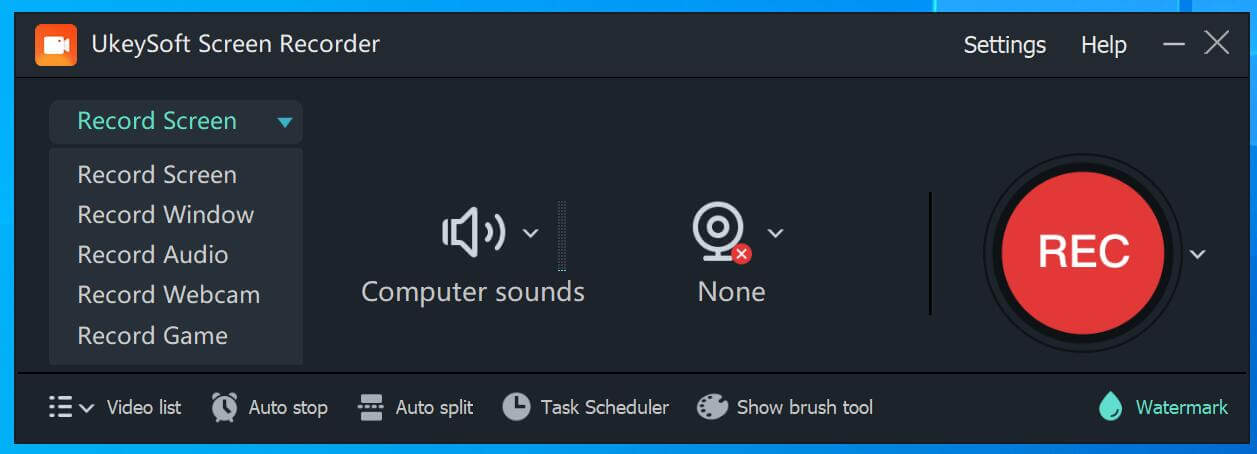
คุณสามารถเลือกบันทึกแบบเต็มหน้าจอหรือกำหนดพื้นที่บันทึกแบบกำหนดเองบนพีซีของคุณได้
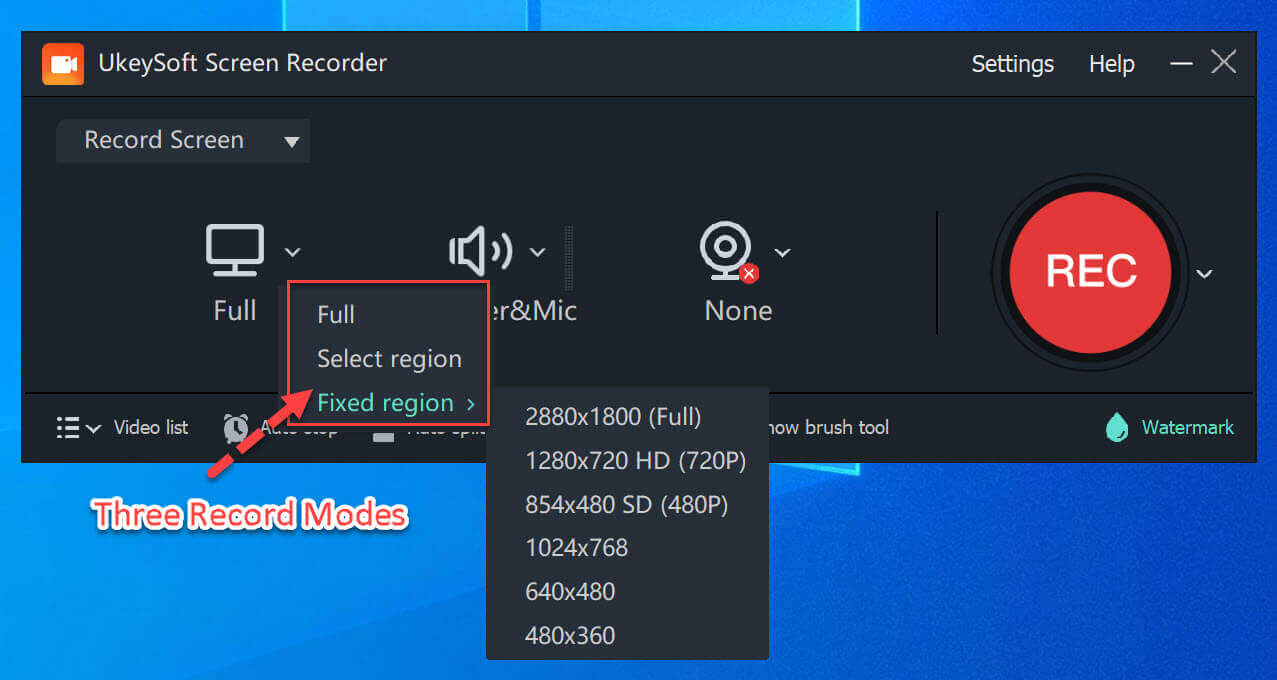
ขั้นตอนที่ 3. เลือกอินพุตเสียง
คลิกที่ไอคอนเสียง มี 4 ตัวเลือกที่คุณสามารถเลือกได้ เสียงคอมพิวเตอร์ ไมโครโฟน คอมพิวเตอร์และไมโครโฟน ไม่มี เลือกสิ่งที่คุณต้องการ
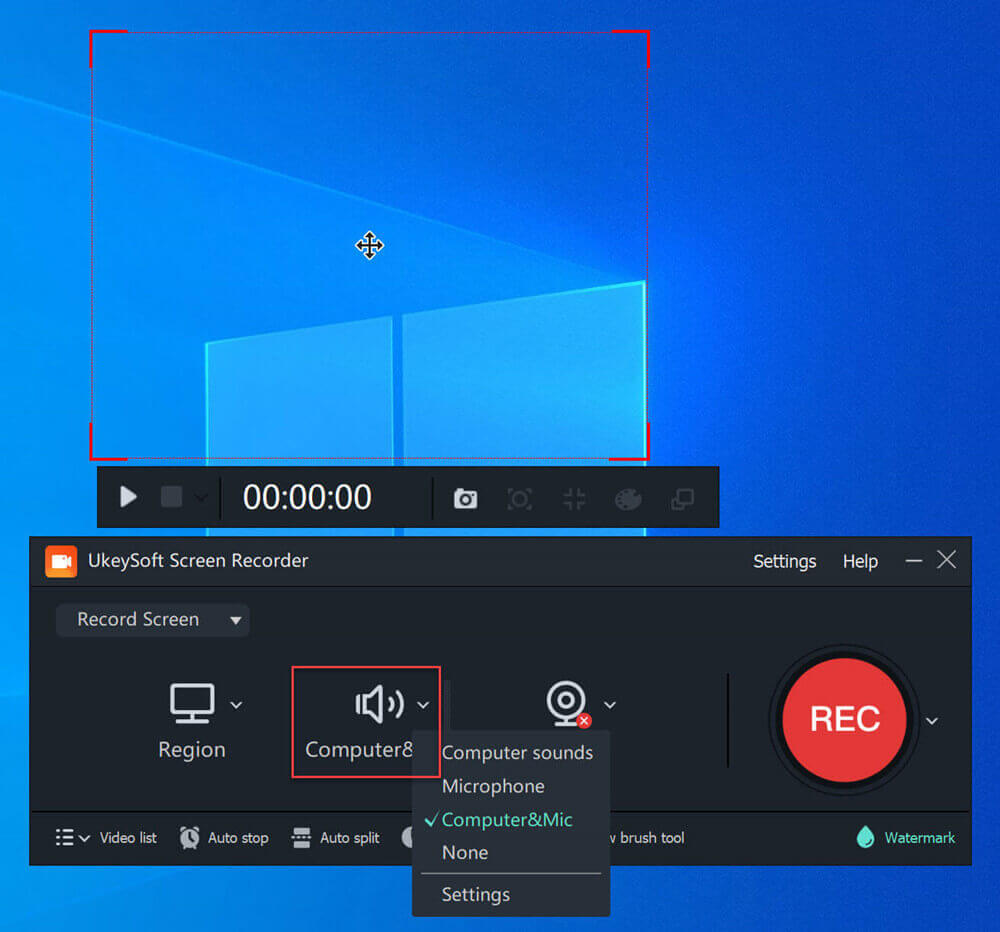
ขั้นตอนที่ 4 ตั้งค่าการบันทึก
เลือก "การตั้งค่า" เพื่อปรับแต่งการตั้งค่าการบันทึกของคุณ ปรับพารามิเตอร์ เช่น รูปแบบวิดีโอ คุณภาพ เสียง และอื่นๆ

ขั้นตอนที่ 5 เริ่มบันทึกหน้าจอของคุณ
หากทุกอย่างพร้อมแล้ว ให้เริ่มกระบวนการบันทึกโดยคลิกปุ่ม "REC" สีแดงในซอฟต์แวร์ หรือโดยการกดปุ่ม F5 บนแป้นพิมพ์
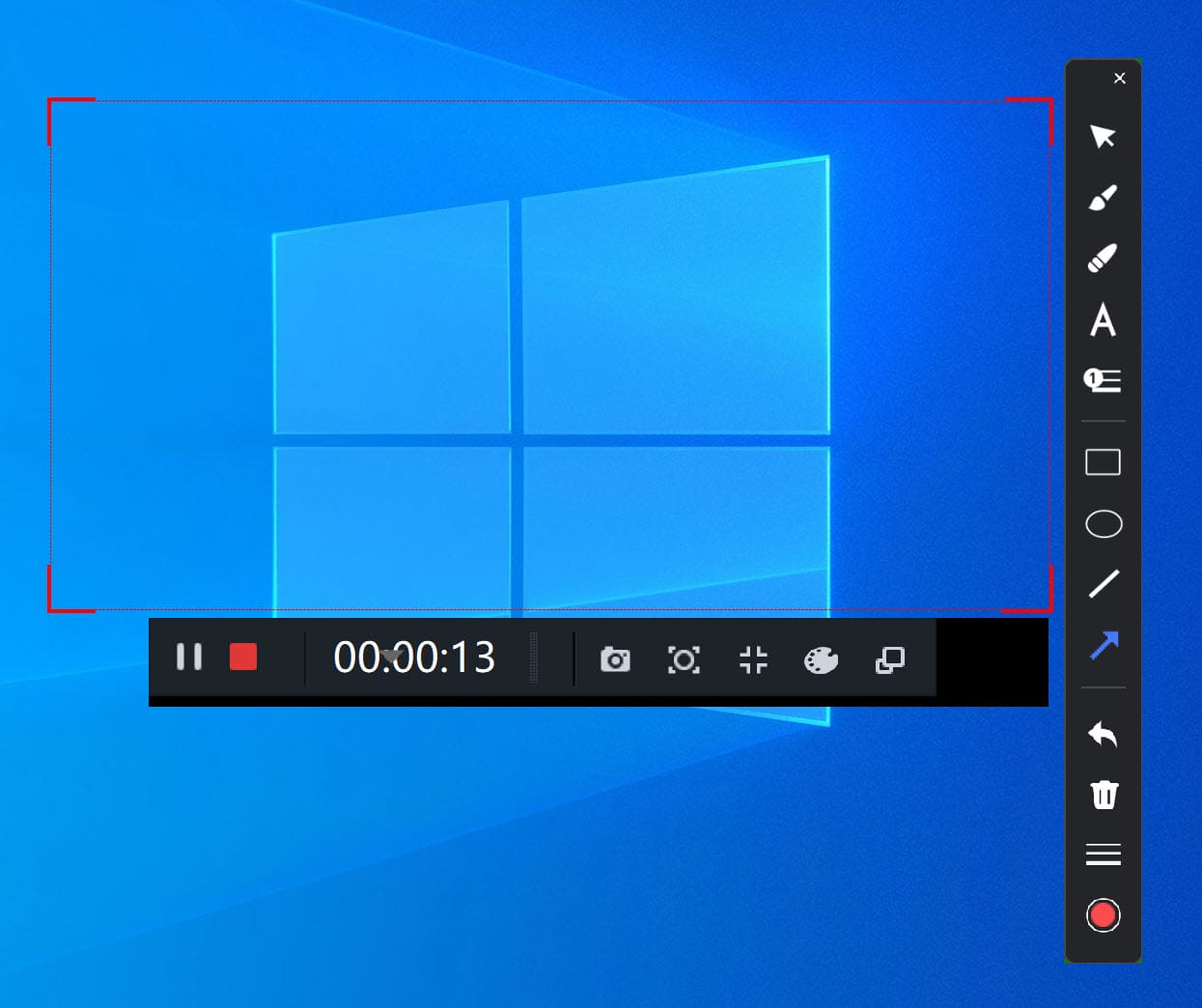
คุณสามารถคลิกปุ่มเพื่อหยุดชั่วคราวหรือหยุดการบันทึกของคุณได้ หรือคุณสามารถใช้ปุ่มลัดโดยกด F5 เพื่อหยุด และ F6 เพื่อหยุดการบันทึกชั่วคราว
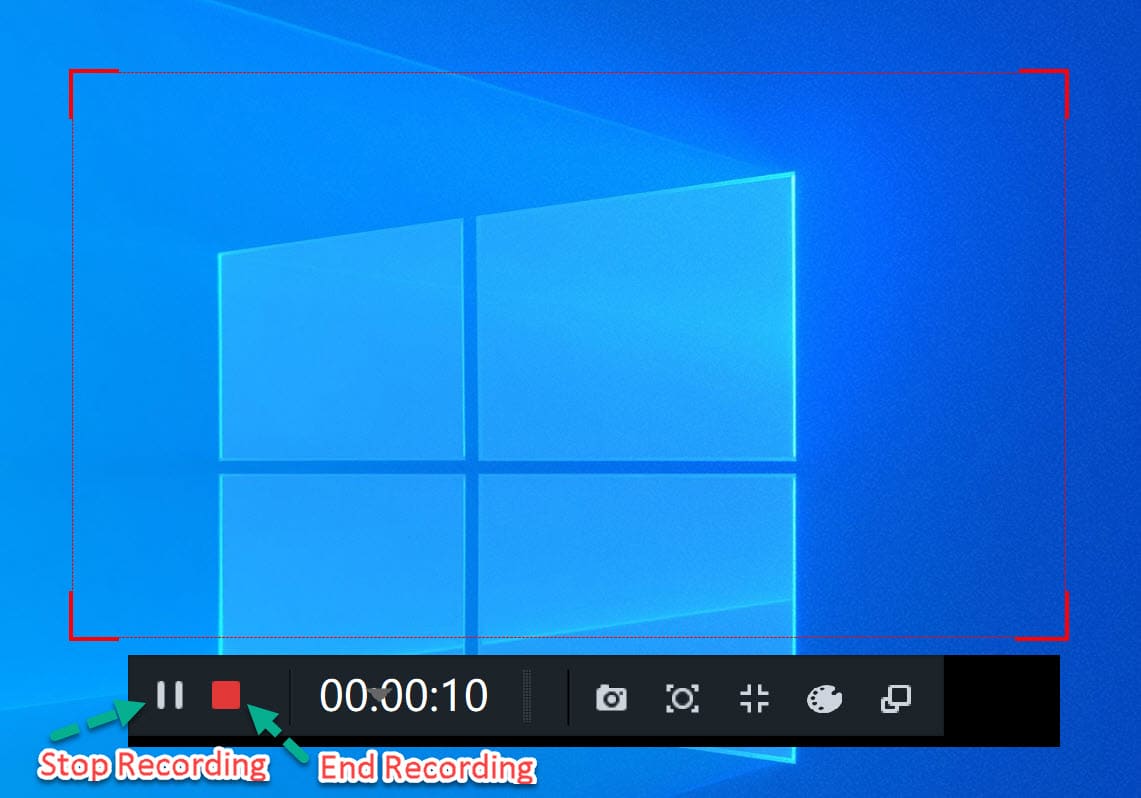
เมื่อการบันทึกเสร็จสิ้น คุณสามารถตรวจสอบวิดีโอที่บันทึกไว้และใช้ Media Player ในตัวเพื่อเล่นวิดีโอและเสียงที่บันทึกไว้ทั้งหมด
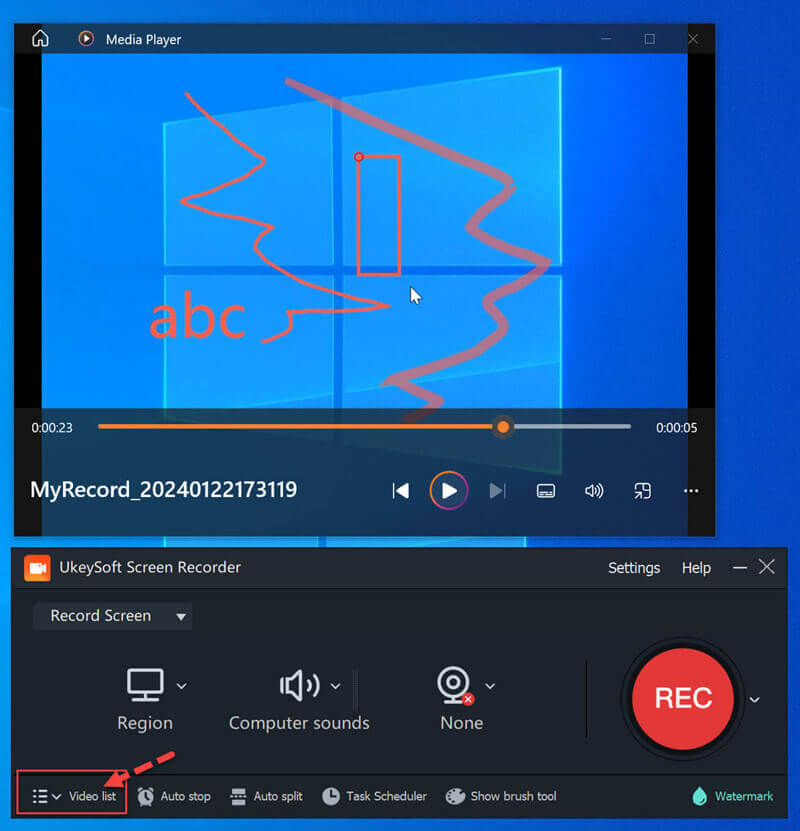
Prompt: คุณจำเป็นต้อง เข้าสู่ระบบ ก่อนที่คุณจะสามารถแสดงความคิดเห็น
ยังไม่มีบัญชี กรุณาคลิกที่นี่เพื่อ ทะเบียน.

เพลิดเพลินกับชีวิตดิจิทัลที่ปลอดภัยและอิสระ
ประโยชน์
มัลติมีเดีย
สงวนลิขสิทธิ์© 2023 UkeySoft Software Inc. สงวนลิขสิทธิ์
ยังไม่มีความคิดเห็น พูดอะไรสักอย่าง...